|
NOËL 2014
 Ringrazio Noisette per avermi permesso di tradurre i suoi tutorial.
Ringrazio Noisette per avermi permesso di tradurre i suoi tutorial.

qui puoi trovare qualche risposta ai tuoi dubbi.
Se l'argomento che ti interessa non è presente, ti prego di segnalarmelo.
Questo tutorial è stato creato con PSP X7, ma può essere eseguito anche con le altre versioni di PSP.
Dalla versione X4 il comando Immagine>Rifletti è stato sostituito con Immagine>Capovolgi in orizzontale,
e il comando Immagine>Capovolgi con Immagine>Capovolgi in verticale.
Nelle versioni successive X5 e X6, le funzioni sono state migliorate rendendo disponibili il menu Oggetti.
Con il nuovo X7 sono tornati i comandi Immagine>Rifletti e Immagine>Capovolgi, ma con nuove differenze.
Vedi la scheda sull'argomento qui
Per tradurlo, ho usato CorelX.
Il materiale viene da vari gruppi di condivisione. Il copyright appartiene ai rispettivi autori.
Grazie ai creatori dei tubes che mettono a disposizione il loro lavoro in vari gruppi di condivisione.
Occorrente:
Materiale qui
Per la maschera grazie Narah
E' vietato condividere il materiale in un gruppo o offrirlo nella rete (siti, blog...).
La loro utilizzazione nei tutorial deve essere autorizzata dagli autori.
Filtri:
in caso di dubbi, consulta la mia sezione filtri qui
Filters Unlimited 2.0 qui
&<Bkg Kaleidoscope> - Cake Mix (da importare in Unlimited) qui
Alien Skin Eye Candy 5 Impact - Perspective Shadow qui
Alien Skin Xenofex 2 - Constellation qui
Filter Factory Gallery F - Bordure Fade 2 qui
Mura's Meister - Copies qui
I filtri Factory Gallery si possono usare da soli o importati in Filters Unlimited
(come fare vedi qui)
Se un filtro fornito appare con questa icona  deve necessariamente essere importato in Filters Unlimited. deve necessariamente essere importato in Filters Unlimited.

Non dimenticare che puoi duplicare i tubes (maiuscola+D) chiudere gli originali e lavorare sulle copie.
Se vuoi usare altri colori, non esitare a cambiare le modalità di miscelatura e l'opacità dei livelli.
Metti il preset  nella cartella del filtro Alien Skin Eye Candy 5 Impact>Settings>Shadow. nella cartella del filtro Alien Skin Eye Candy 5 Impact>Settings>Shadow.
Cliccando sul file una o due volte (a seconda delle tue impostazioni),
automaticamente il preset si installerà nella cartella corretta.
perchè uno o due clic vedi qui
Metti i pennelli nella cartella Pennelli.
Attenzione ogni pennello è composto da due fils che non devono essere separati.
Vedi gli appunti sui pennelli qui
Metti le selezioni nella cartella Selezioni.
Apri la maschera e il motivo Corel_08_084 in PSP, e minimizzali con il resto del materiale.
1. Imposta il colore di primo piano con #041d4e,
e il colore di sfondo con #558df7.
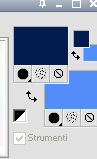
2. Passa il colore di primo piano a Gradiente di primo piano/sfondo, stile Radiale.
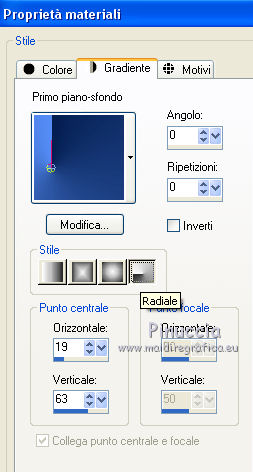
3. Apri una nuova immagine trasparente 700 x 500 pixels - Raster 1,
e riempila  con il gradiente. con il gradiente.
4. Effetti>Plugins>Filters Unlimited 2.0 - &<Bkg Kaleidoscope> - Cake Mik.
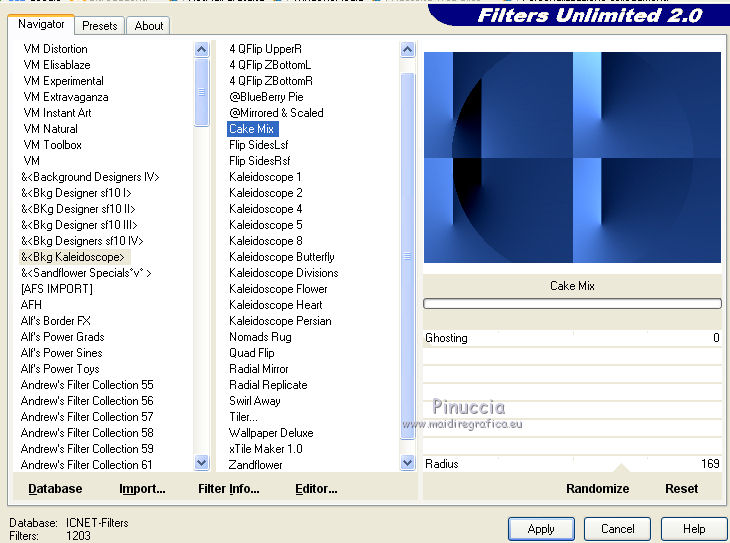
5. Effetti>Effetti di bordo>Aumenta.
Effetti>Effetti di immagine>Motivo unico.

6. Livelli>Nuovo livello raster - Raster 2.
Selezione>Carica/Salva selezione>Carica selezione da disco.
Cerca e carica la selezione noel2014-noisette01.
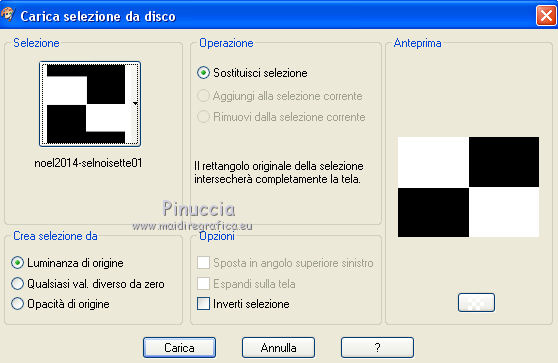
7. Passa il colore di sfondo a Motivo,
apri il menu e cerca nella categoria Immagini aperte il motivo Corel_08_084, che hai minimizzato prima di cominciare.
Seleziona il motivo con i seguenti settaggi.
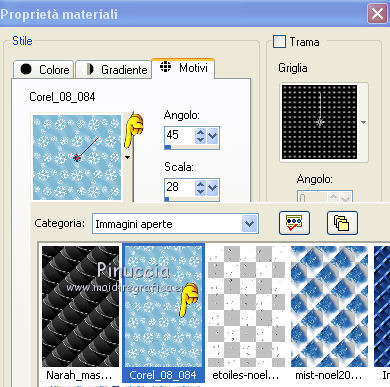
Modalità di corrispondenza dello strumento Riempimento in Nessuno

e riempi  la selezione con il motivo di sfondo (tasto destro del mouse). la selezione con il motivo di sfondo (tasto destro del mouse).
Selezione>Deseleziona.
8. Cambia la modalità di miscelatura di questo livello in Luce diffusa,
e abbassa l'opacità al 46%.

9. Attiva il livello Raster 1.
Selezione>Carica/Salva selezione>Carica selezione da disco.
Cerca e carica la selezione noel2014-noisette02.
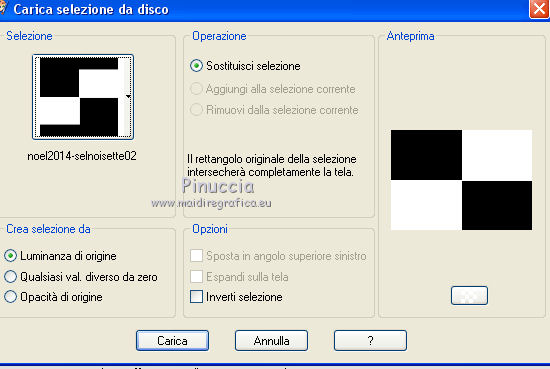
Selezione>Innalza selezione a livello.
Selezione>Deseleziona.
10. Regola>Sfocatura>Sfocatura radiale.

11. Cambia la modalità di miscelatura di questo livello in Luce netta.
Livelli>Disponi>Porta in alto.
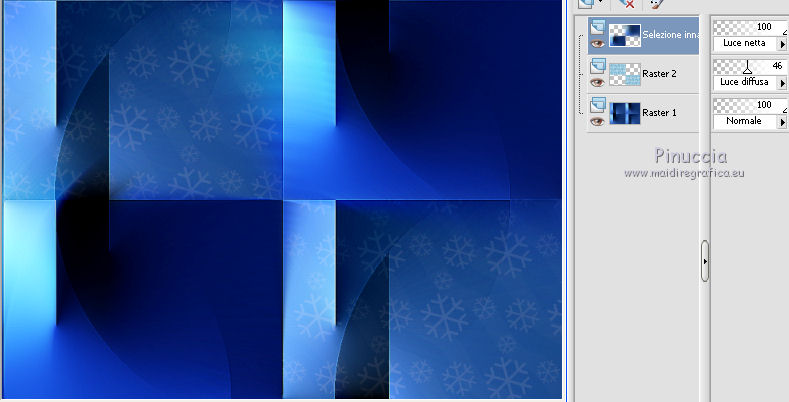
12. Effetti>Effetti di illuminazione>Sprazzo di luce, colore bianco #ffffff.

13. Immagine>Aggiungi bordatura, 2 pixels, simmetriche, colore bianco #ffffff.
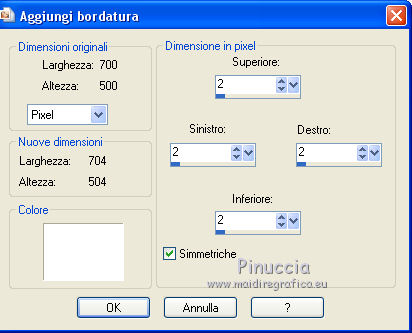
14. Modifica>Copia.
15. Apri una nuova immagine trasparente 850 x 650 pixels, Raster 1.
16. Cambia il colore di sfondo con il colore bianco #ffffff,
clicca con il tasto destro del mouse sulla palettina del colore di sfondo,
per avere la tabella dei colori recenti: il colore bianco è sempre l'ultimo della tabella.
Clicca sulla palettina per impostarlo.
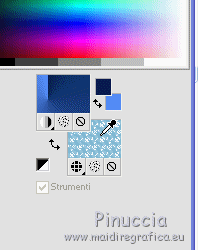
Riempi  l'immagine trasparente con il colore bianco (tasto destro del mouse). l'immagine trasparente con il colore bianco (tasto destro del mouse).
17. Modifica>Incolla come nuovo livello - Raster 2.
18. Livelli>Duplica.
Attiva il livello sottostante dell'originale Raster 2.
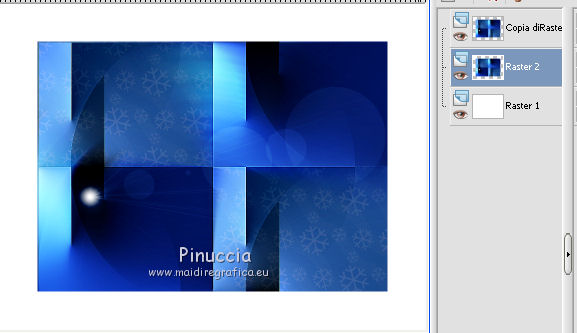
19. Regola>Sfocatura>Sfocatura radiale.

20. Effetti>Plugins>Alien Skin Xenofex 2 - Constellation.
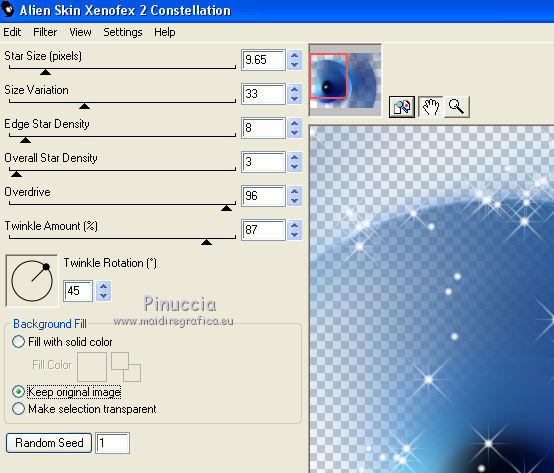
se hai problemi con questo filtro, copia e incolla il livello che trovi nel materiale
21. Attiva nuovamente il livello superiore Copia di Raster 2.
Effetti>Effetti 3D>Sfalsa ombra, colore nero #000000.

22. Livelli>Nuovo livello raster - Raster 3.
Selezione>Carica/Salva selezione>Carica selezione da disco.
Cerca e carica la selezione noel2014-noisette03.
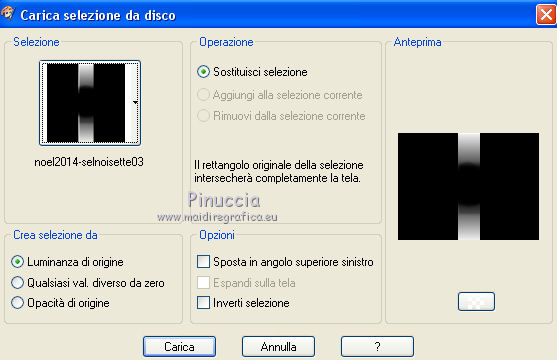
Riempi  con il colore di sfondo #ffffff. con il colore di sfondo #ffffff.
La selezione è volutamente sfumata. Questo il risultato.
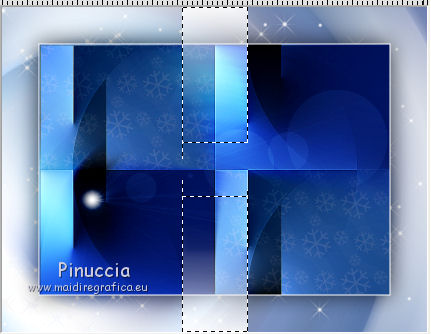
Selezione>Deseleziona.
23. Effetti>Plugins>Alien Skin Eye Candy 5 Impact - Perspective Shadow.
Seleziona il preset Noel2014-noisette e ok.
In caso di problemi con il preset, puoi copiare i settaggi che vedi nella schermata.
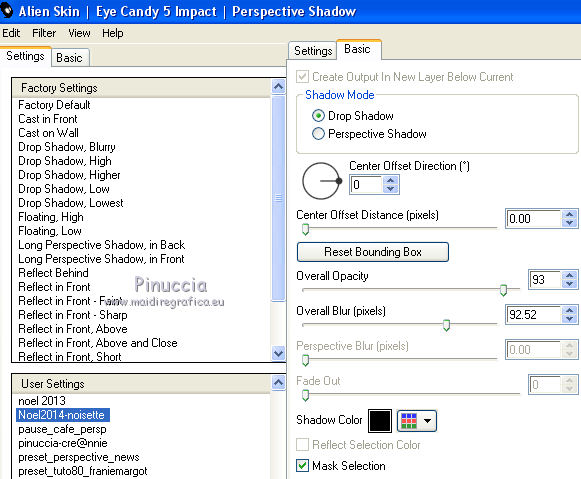
24. Livelli>Duplica.
Immagine>Ruota per gradi - 90 gradi a sinistra.

25. Apri il tube mist-noel2014-noisette.pspimage, e vai a Modifica>Copia.
Torna al tuo lavoro e vai a Modifica>Incolla come nuovo livello - Raster 4.
26. Posiziona  il tube come nell'esempio. il tube come nell'esempio.
Eventualmente, per facilitare lo spostamento usa lo strumento Puntatore 
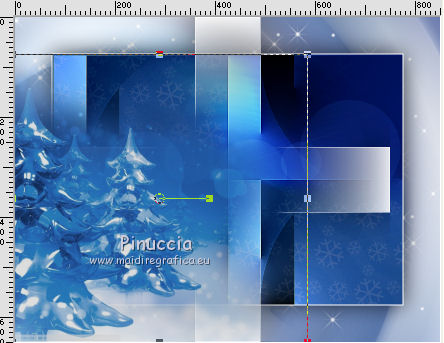
Abbassa l'opacità di questo livello al 59%.
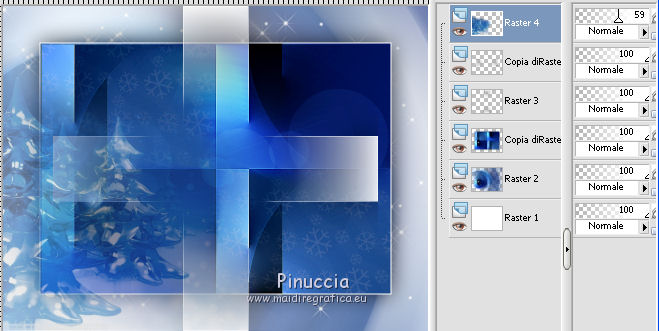
27. Livelli>Nuovo livello raster - Raster 5.
Attiva lo strumento Pennello 
cerca e seleziona il pennello brush-noel2014-noisette, rotazione 180

Applica il pennello cliccando con il tasto destro del mouse per usare il colore bianco di sfondo #ffffff.
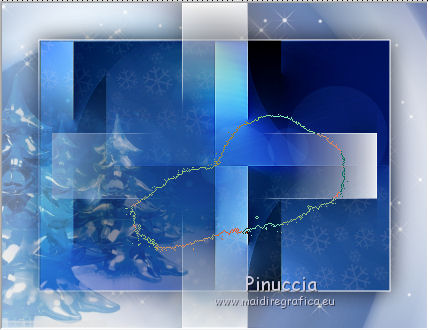
28. Livelli>Nuovo livello raster - Raster 6.
Riempi  con il colore di sfondo #ffffff. con il colore di sfondo #ffffff.
Livelli>Nuovo livello maschera>Da immagine.
Apri il menu sotto la finestra di origine e vedrai la lista dei files aperti.
Carica la maschera Narah_mask_0296, con i seguenti settaggi.

Livelli>Unisci>Unisci gruppo.
Immagine>Rifletti.
se stai usando Corel17: Immagine>Rifletti>Rifletti orizzontale.
29. Livelli>Nuovo livello raster - Raster 6.
Attiva lo strumento Selezione 
(non importa il tipo di selezione impostato, perchè con la selezione personalizzata si ottiene sempre un rettangolo)
clicca sull'icona Selezione personalizzata 
e imposta i seguenti settaggi.

Riporta il colore di primo piano a Colore:
apri il menu della paletta e seleziona Colore

Riempi  la selezione con il colore di primo piano #041d4e. la selezione con il colore di primo piano #041d4e.
Selezione>Deseleziona.
30. Effetti>Plugins>Filter Factory Gallery F - Border Fade 2.
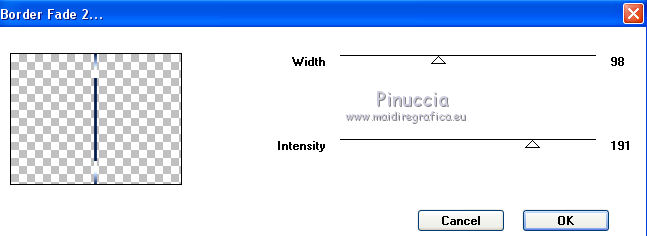
31. Immagine>Ruota a destra.
Se stai usando PSP 9: Immagine>Ruota - 90 gradi in senso orario
32. Effetti>Effetti di distorsione>Vento - da destra, intensità 100.

33. Immagine>Ruota a sinistra.
se stai usando PSP 9: Immagine>Ruota - 90 gradi in senso antiorario
34. Effetti>Effetti di bordo>Aumenta.
Effetti>Effetti 3D>Sfalsa ombra, colore nero #000000.

35. Apri il tube etoiles-noel2014-noisette. pspimage, e vai a Modifica>Copia.
Torna al tuo lavoro e vai a Modifica>Incolla come nuovo livello - Raster 7.
36. Effetti>Effetti di immagine>Scostamento.

37. Cambia la modalità di miscelatura di questo livello in Luce netta.
38. Livelli>Nuovo livello raster - Raster 8.
Attiva lo strumento Pennello 
Cerca e seleziona il pennello Xmas2-3-bm4
attenzione, per effetto delle regole alfabetico, trovi il pennello all'inizio della lista,
prima delle lettere
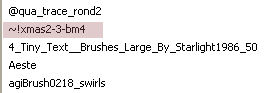

e applicalo cliccando con il tasto destro del mouse per usare il colore bianco di sfondo #ffffff.

39. Effetti>Effetti 3D>Sfalsa ombra, colore nero #00000.

40. Finestra>Duplica, o sulla tastiera maiuscola+D per fare una copia.
Rimani sulla copia:
Livelli>Unisci>Unisci tutto.
Immagine>Ridimensiona, al 7%, tutti i livelli selezionato.
41. Immagine>Aggiungi bordatura, 10 pixels, simmetriche, colore bianco #ffffff.
42. Modifica>Copia.
Torna al tuo lavoro e vai a Modifica>Incolla come nuovo livello - Raster 9.
43. Immagine>Ruota a destra.
Effetti>Plugins>Mura's Meister - Copies.
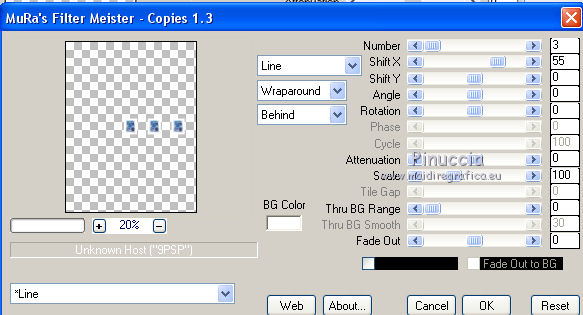
44. Immagine>Ruota a sinistra.
Regola>Messa a fuoco>Metti a fuoco.
45. Effetti>Effetti 3D>Sfalsa ombra, colore nero #000000.

46. Posiziona  / / come nell'esempio. come nell'esempio.

47. Livelli>Duplica.
Immagine>Ridimensiona, al 50%, tutti i livelli non selezionato.
48. Posiziona  / / come nell'esempio. come nell'esempio.

49. Livelli>Unisci>Unisci tutto.
50. Effetti>Effetti 3D>Pulsante, colore bianco #ffffff.
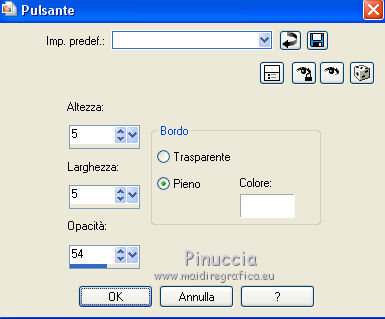
Firma il tuo lavoro.
Ridimensiona, se vuoi, e salva in formato jpg.
Altre versioni:


Le vostre versioni. Grazie a tutti.
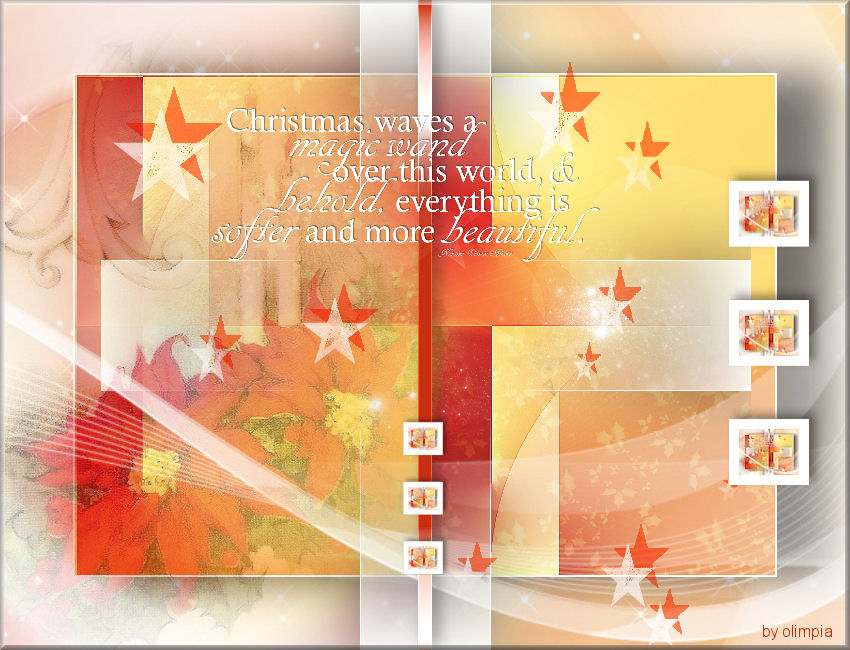
Olimpia

Graziabrina
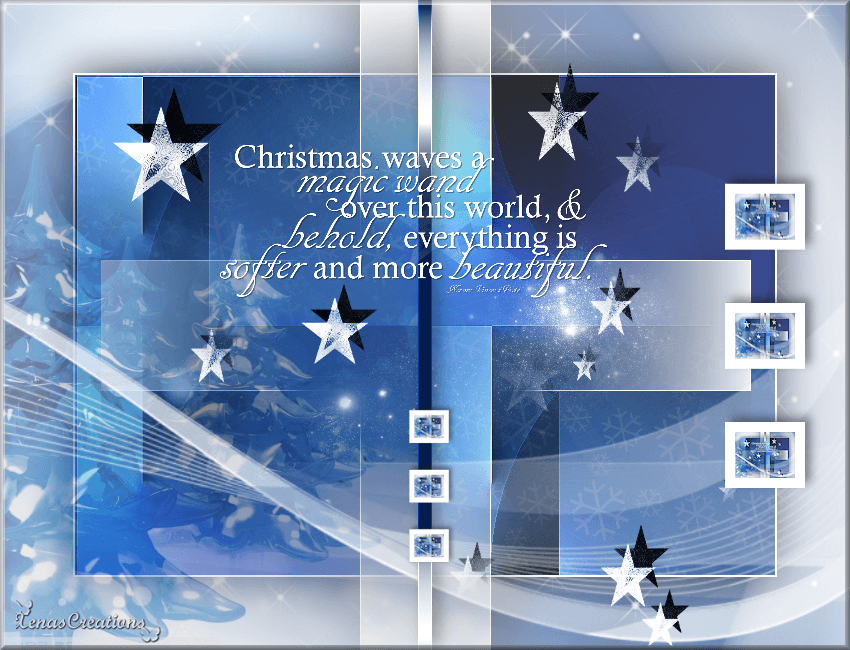
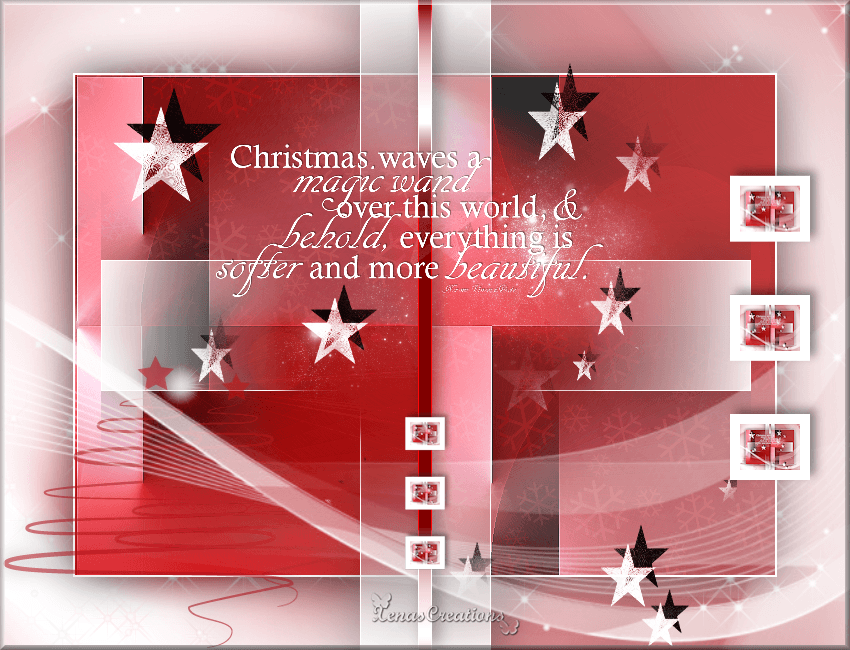
Xena

Marcella

Imma

Angelilla

Mamy Annick

Momo
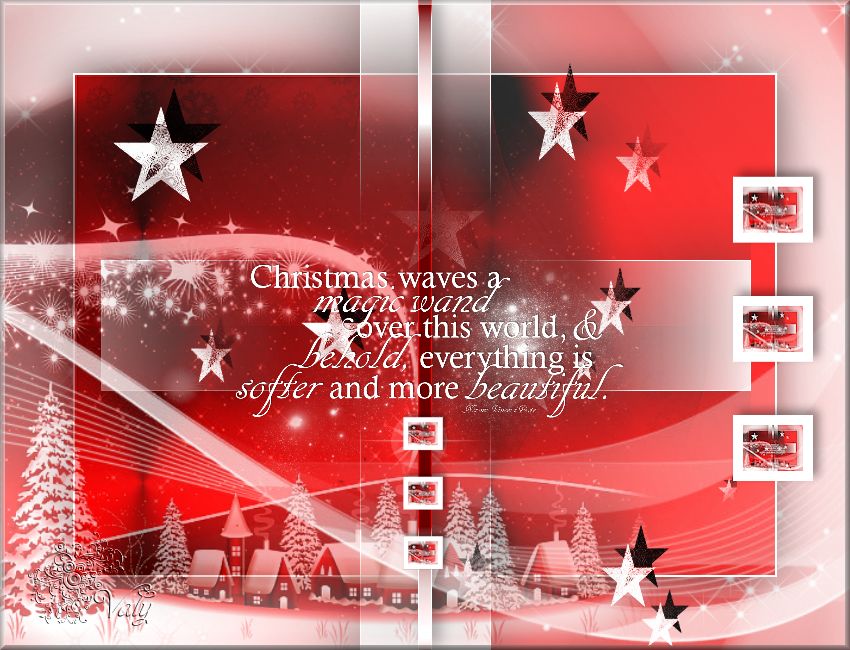
Valy

Jewel

Sissi

Marisella

Diana
Se hai problemi o dubbi, o trovi un link non funzionante, o anche soltanto per un saluto, scrivimi.
28 Novembre 2014
|


